
Oliver Matthews
0
1902
30
Google Drive er en af de førende skylagringsplatforme i dag, men det er også meget mere end en grundlæggende cyberlocker-platform, da det kommer med hele Google Docs-pakken - en samling af skybaseret samarbejdsproduktivitetssoftware, der inkluderer en tekstbehandler kaldet Docs , et regnearksprogram kaldet Sheets, et præsentationsprogram kaldet Slides, en grafikeditor kaldet Tegninger og en formdesigner kaldet, ja, Formularer.
Mens du kan få adgang til Google Drev på nettet gennem din browser, tilbyder søgegiganten også apps på alle større platforme, inklusive desktop Windows, macOS, Android og iOS. Mens arbejdet med flere Google Drive-konti i din browser er en ret ligefrem proces, er Google af en eller anden grund endnu for at aktivere funktionen i sin Windows-applikation. Dette er tilfældet, den eneste løsning på problemet er at logge ud af en, før du logger ind på en anden. Det er dog både besværligt og tidskrævende, hvorfor vi har besluttet at fortælle dig nøjagtigt hvordan man kører flere forekomster af Google Drev på Windows:
Kørelse af flere forekomster af Google Drev på Windows:
Der er forskellige måder at køre flere Google Drev-konti på en computer. Til formålet med denne artikel brugte vi en tredjeparts Google Drive-klient kaldet 'Insync', der er tilgængelig på Windows, macOS og Linux. Følgende instruktioner gælder for Windows-pc'er, men processen skal være temmelig ens på alle de ovennævnte platforme.
- Først skal du sikre dig, at du har ikke Google Drive-applikationen allerede installeret på din pc. Hvis det er tilfældet, skal du først afinstallere det først for at sikre dig, at det hele fungerer som planlagt. Når du har sørget for, at du ikke har Google Drive-klienten installeret på din enhed, download og installer Insync - en tredjeparts desktop-klient til Google Drev, der leveres med en 15-dages prøve med fuld funktion. Efter afslutningen af prøveperioden skal du beslutte, om softwaren er en engangsbetaling på $ 29.99 for en livstidslicens værd.
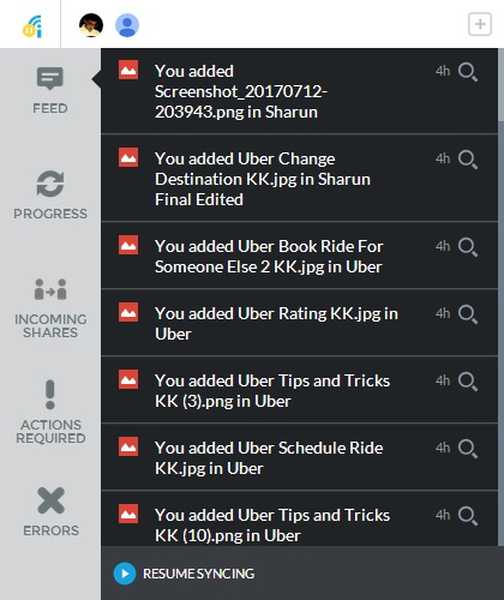
- Nu, hvor Insync er installeret på din computer, skal du køre programmet og log ind ved hjælp af en af dine Google-konti. Du bliver overført til Googles websted til godkendelse af din konto, og du skal give Insync de nødvendige tilladelser til at få adgang til og administrere dine filer.
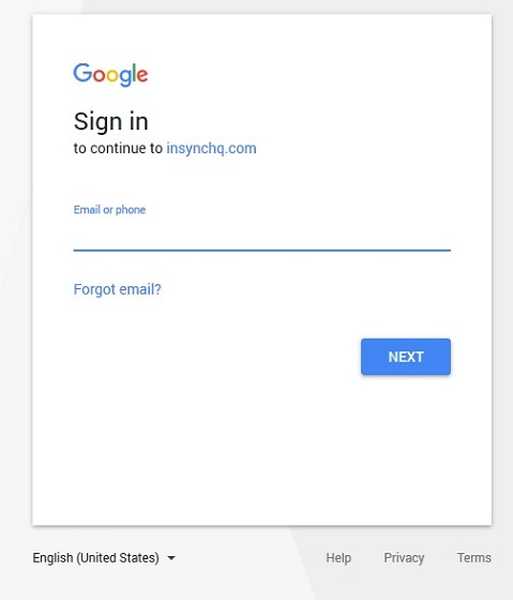
- Når du er færdig med alt det, starter synkronisering øjeblikkeligt, da auto-synkronisering er aktiveret som standard. At kontrollere synkroniseringsplanen eller en hvilken som helst anden funktion, Klik på ikonet Insync proceslinje som det ses på billedet herunder.
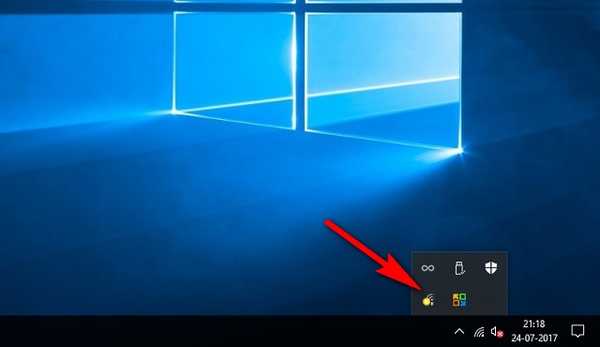
- I stedet for et fuldt udbygget vindue, får du en popup, der giver dig mulighed for at kontrollere de fleste aspekter af programmet, herunder synkroniseringsplanen. Hvis du ikke vil synkronisere alle filerne til skyen, eller hvis du vil have manuel kontrol, kan du altid sætte uploads på pause ved at trykke på den lille 'Pause'-knap i nederste venstre hjørne af underretnings popup som vist på billedet herunder. Insync vil ikke længere uploade flere filer til skyen, indtil du genstarter processen manuelt.
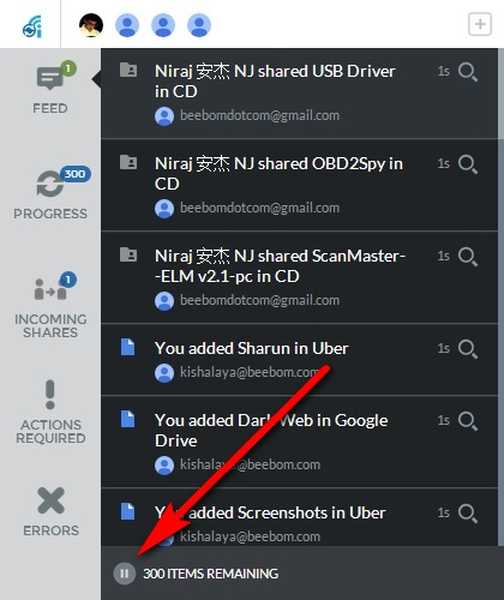
- For at tilføje flere Google-konti til Insync, bare hold musemarkøren hen over det lille “+” -skilt i øverste venstre hjørne af GUI-vinduet, så får du en masse muligheder, som det ses på billedet herunder.
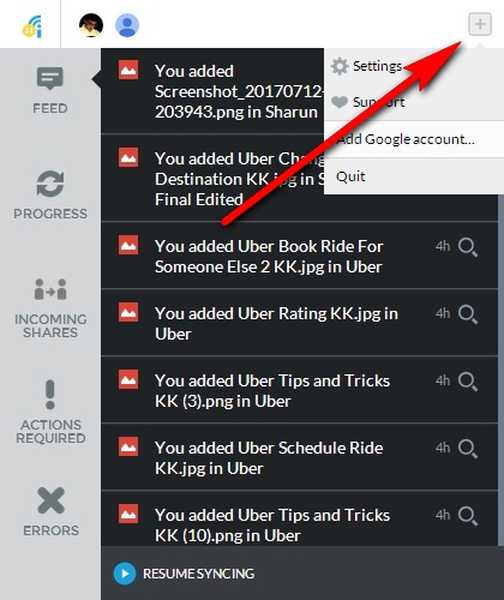
- Klik på indstillingen "Tilføj Google-konto", og fortsæt med at indtaste oplysninger om dine andet Google Drev-legitimationsoplysninger. Processen vil være identisk med den første gang, så du føres igen til Google-webstedet, hvor du bliver nødt til at udfylde dit brugernavn og din adgangskode, hvorefter du bliver bedt om at give Insync tilladelse til at administrere og få adgang til dine filer.
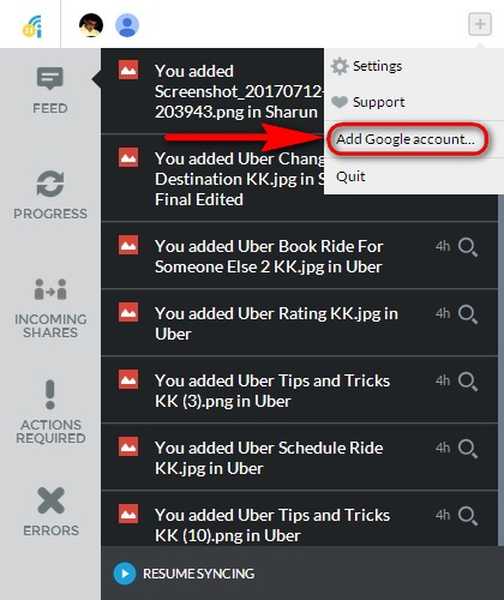
- Det er dybest set det! Når Google har godkendt din anden konto, har du to forekomster af Google Drive, der kører på din pc. Du kan Klik på "Administrer" for at administrere din konto, eller på avatarer ovenfor for at skifte mellem konti. Gentag bare processen så mange gange, som du vil tilføje flere Google Drive-konti til din pc, som alle kører samtidig, og kræver bare, at du klikker på din avatar for at skifte fra en konto til en anden.
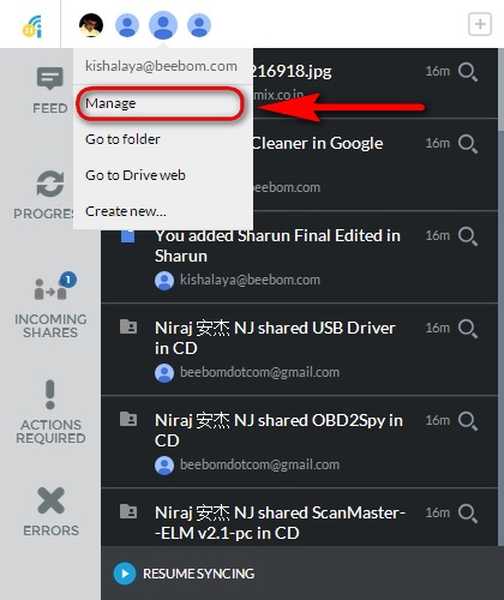
Du kan føje endnu flere Google Drev-konti til Insync på denne måde, og som du kan se på billedet ovenfor, tilføjede jeg fire konti, der tilhørte mig og nogle af mine kolleger, og vores filer blev sikkerhedskopieret til skyen fra hver konto lige som forventet. Hele processen var problemfri, og ingen af os var engang nødt til at logge ud for at rumme den anden, hvilket var hele pointen med denne øvelse til at begynde med.
Andre tredjepartskunder til at køre flere Google Drive-konti på din pc
Mens Insync er en robust løsning til at køre flere Google Drive-konti på din pc, er det ikke den eneste mulighed. Du kan også køre et kaldet program Odrive der kommer med en hel del klokker og fløjter ud over hvad Insync tilbyder. F.eks tilbyder kryptering samt en kommandolinjegrænseflade, hvoraf ingen kan findes i Insync. Men fra forbrugersynspunkt er en af de bedste egenskaber ved Odrive det support til en hel række skylagringstjenester, såsom Amazon Cloud Drive, Microsofts OneDrive, Dropbox, 4shared, YandexDisk og meget mere.
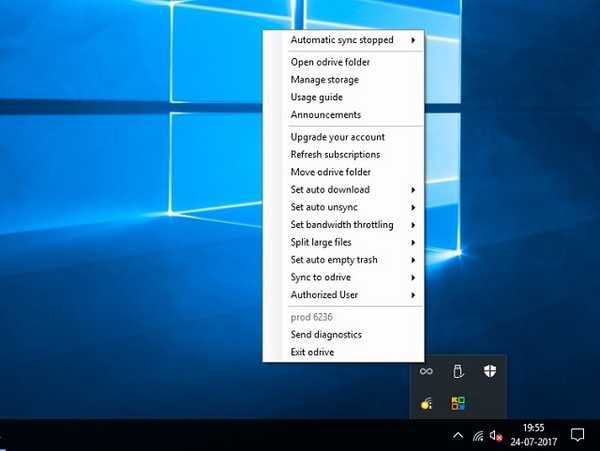
Odrive leveres dog med bare en 7-dages prøveperiode og koster $ 100 pr. År til generel brug, skønt der er en gratis version, der kommer med mange af de grundlæggende funktioner, som Pro-versionen kommer med, og automatisk aktiveres, når du ' igen gennem den syv dages retssag. Det også har ikke en GUI at tale om og fungerer fra en opgavelinje-popup, der ikke er meget brugervenlig, men får arbejdet gjort.
Du kan også bruge et kaldet program SyncDocs at køre flere forekomster af Google Drev på din computer. Det leveres med en GUI i modsætning til Odrive, og giver dig også mulighed for at dele mediefiler med Facebook, Twitter og Gmail via en højreklik på Windows Explorer.

Syncdocs leveres med en 14-dages prøve med fuld funktion til premium-versionen, som derefter koster $ 19,95. Nylige versioner af programmet leveres også træk-og-slip-support, hvilket gør det lettere for dig at uploade eller downloade filer. Det er ikke så funktionsfyldt som Odrive, men er relativt mere brugervenligt og er også langt billigere. Mens Syncdocs har en gratis version, understøtter den kun overførsel af op til 10.000 filer, så du bliver nødt til at huske, at hvis du vælger at bruge denne ofte.
SE OGSÅ: 10 Google Drive-tip og -tricks for at øge produktiviteten
Brug flere Google Drive-konti samtidigt på din computer
Selvom den officielle Google drive desktop-klient ikke understøtter kørsel af flere konti samtidigt på den samme enhed, kan du bruge ethvert af de førnævnte programmer til at gøre det på din pc. Du skal dog huske, at de bedste funktioner i disse programmer kun er tilgængelige i deres betalte versioner, skønt de gratis versioner også giver dig mulighed for at køre flere forekomster af Google Drev på din enhed, hvis det er den vigtigste ting du ' du leder efter i en tredjepart Google Drive-klient.















